sep客户端转换(受管或非受管)说明汇总
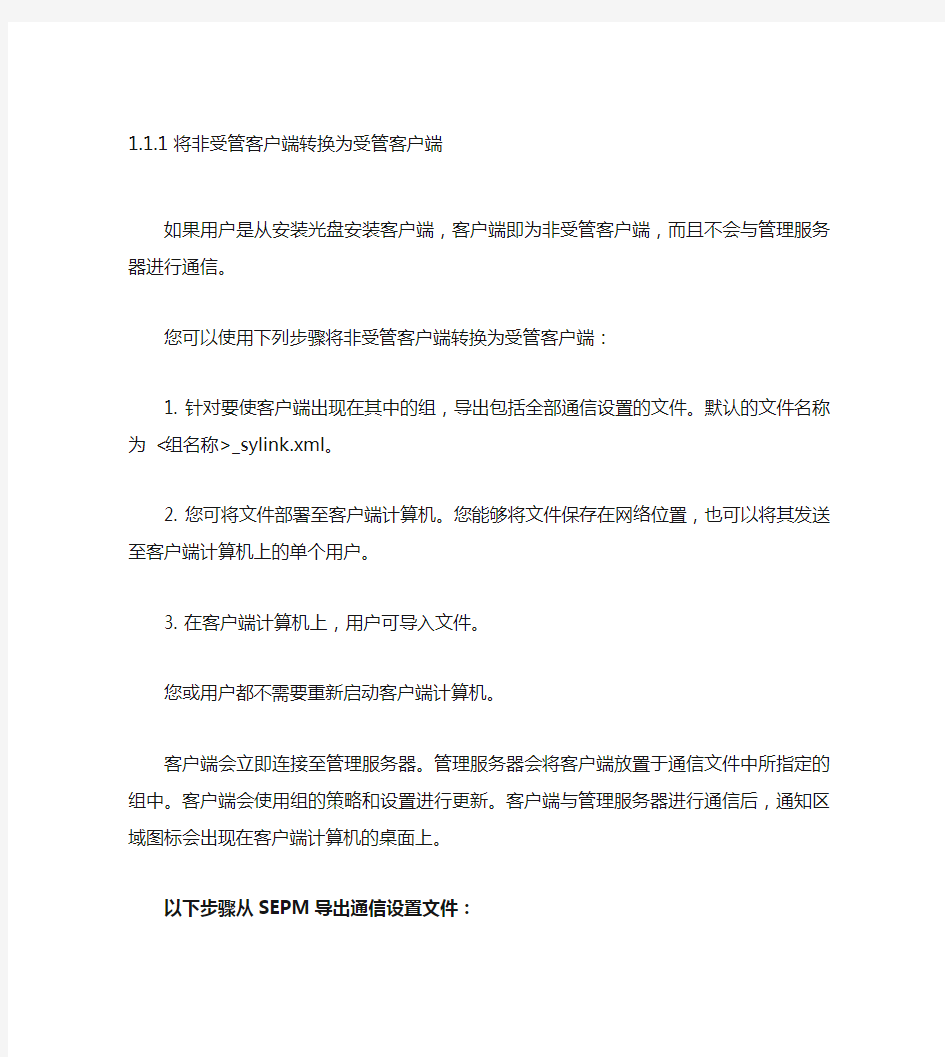
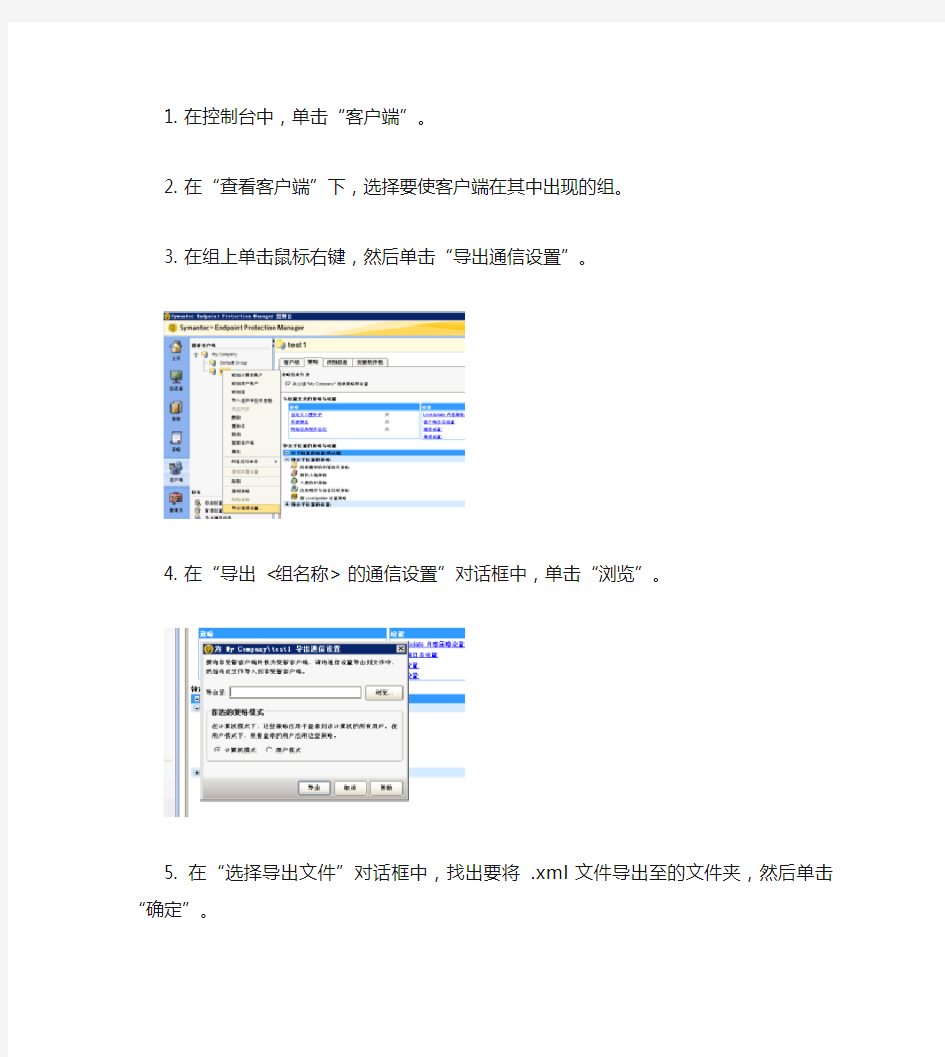
1.1.1 将非受管客户端转换为受管客户端
如果用户是从安装光盘安装客户端,客户端即为非受管客户端,而且不会与管理服务器进行通信。
您可以使用下列步骤将非受管客户端转换为受管客户端:
1. 针对要使客户端出现在其中的组,导出包括全部通信设置的文件。默认的文件名称为 <组名称>_sylink.xml。
2. 您可将文件部署至客户端计算机。您能够将文件保存在网络位置,也可以将其发送至客户端计算机上的单个用户。
3. 在客户端计算机上,用户可导入文件。
您或用户都不需要重新启动客户端计算机。
客户端会立即连接至管理服务器。管理服务器会将客户端放置于通信文件中所指定的组中。客户端会使用组的策略和设置进行更新。客户端与管理服务器进行通信后,通知区域图标会出现在客户端计算机的桌面上。
以下步骤从SEPM导出通信设置文件:
1. 在控制台中,单击“客户端”。
2. 在“查看客户端”下,选择要使客户端在其中出现的组。
3. 在组上单击鼠标右键,然后单击“导出通信设置”。
4. 在“导出 <组名称> 的通信设置”对话框中,单击“浏览”。
5. 在“选择导出文件”对话框中,找出要将 .xml 文件导出至的文件夹,然后单击“确定”。
6. 在“导出 <组名称> 的组注册设置”对话框中,选择下列其中一个选项:
若要从计算机为其中成员的组中应用策略,请单击“计算机模式”,推荐选择。
若要从用户为其中成员的组中应用策略,请单击“用户模式”。
7. 单击“导出”。
如果文件名称已经存在,请单击“确定”以覆盖文件,或单击“取消”以新的文件名称保存文件。
<组名称>_sylink.xml文件导出后,可以通过任何方式发送到客户端。
以下步骤从SEP客户端中导入通信设置:
1. 在客户端中,单击“帮助和支持”,然后单击“疑难解答”。
2. 在“管理”对话框的“通信设置”下方,单击“导入”。
3. 在“导入通信设置”对话框中,找到组名_sylink.xml 文件,然后单击“打开”。
4. 单击“关闭”。
右下角小图标马上会变成,说明转换成功,客户端已经正在跟SEPM服务器通信了。
SEP11客户端安装排错手册
SEP11客户端安装排错问题解答 1.问题描述:点击安装后没有响应,或者windows事件日志中有报 windows installer 错误。 在安装Symantec客户端的时候,出现如下提示 问题原因: 系统 windows installer 服务被停用 系统 windows installer 服务损坏 解决方法: 1.确认当前不处于安全模式,且“Windows Installer”服 务没有被禁用 2.如果“Windows Installer”服务无法正常启动,尝试点 击桌面左下角开始,再点击运行,在命令行下执行 msiexec.exe /unregister & msiexec /regserver 修复 “Windows Installer”,然后重启服务 3.如果仍然无法启动,请联系本单位计算机维护人员,下载 最新版本的Windows Installer组件,通过重新安装修复。 Symantec官方知识库中有重新安装windows installer向导 https://www.360docs.net/doc/5113953912.html,/SUPPORT/tsgeninfo.nsf/docid/200111211132443 9
2.问题描述: 在安装Symantec客户端的时候,出现回调操作或安装进度停止响 应。 问题原因: 原有防病毒客户端或其他防病毒软件没有卸载干净; 系统存在病毒,阻碍安装; 解决方法: 将计算机原先安装的防病毒软件重新安装,重起计算机后再次进行卸载 操作,正常卸载完成后重新启动计算机,安装SEP11防病毒客户端; 可用360安全卫士检查计算机是否存在木马及恶意软件,如存在,清除 后再安装SEP11防病毒客户端。 3.问题描述:SEP安装意外中断,再次安装时无法继续安装。 解决方法: 使用SEP专用卸载工具CleanWipe.exe, 在此电脑上运行此工具,如 图点击Start按键,再连续弹出的提示窗口点击Yes或OK即可。 卸载工具下载地址:Http://10.79.2.179:8080/
Symantec企业版SEP客户端使用说明
Symantec企业版SEP客户端使用说明 SEP版本:12.1 1.概述 本文档用于介绍赛门铁克(Symantec)企业防病毒软件SEP的客户端如何使用。 1.1.SEP说明 SEP是Symantec.Endpoint.Protection的缩写(以下简称SEP),也是它的简称,专门为企业用户定制的一款网络级别的防病毒系统。通过在企业内部部署管理端和客户端,将整个企业的PC终端和网络都纳入整体防病毒保护之下,提供完整的企业级病毒防护方案。 2.安装 下面介绍SEP的安装说明。 SEP有两种安装方式,一种是通过web页面下载安装包,一种是直接将安装包复制到电脑中进行安装。 打开安装包所在目录,双击setup.exe,运行安装程序:
显示界面如下: 点击“下一步”,显示授权许可协议窗口,勾选第一个我接受的选项: 点击“下一步”,进入客户端类型选择窗口:
这里需要解释下,选择“非受管客户端”就不会被管理端所控制和管理,但在企业中使用,一般选择是“受管客户端”,必须接受管理端管理。 点击“下一步”,进入“安装类型”窗口:
此界面默认选择“典型”选项,一般用户不用选择“自定义”选项。 但有些情况下我们需要进行一些变动,如计算机性能一般的情况下,我们需要选择“自定义”选项,选择合适的功能。 我们这里选择“自定义”选项: 此界面中,不做任何修改的情况即为上一个窗口中选择“典型”的情况。 如果是配置较低的计算机,此时将“主动型威胁防护”和“网络威胁防护”去除。在选项上点击鼠标左键,显示如下界面:
选择上图中的“整个功能将不可用”即可。 安装界面中的图标说明: 选择好后,点击“下一步”,进入防护选项窗口:
交易客户端使用说明书众城钢铁客户端说明文档
交易客户端使用说明书众城钢铁客户端说明文档 1
2
众城钢铁客户端说明文档 一登陆界面 LVS.Dat为后缀名的文件是用来保存程序抬头宽度的文件。 支持多个客户端同时启动,生成的日志和预备单由用户名加以区分。 登录界面 图表 1 服务器信息:下拉菜单中能够选择你曾经设置的服务器,若需要新的服务器,则由通讯设置设置,具体信息由通讯设置按钮 进行设置。注:具体设置方法下面介绍 用户名输入框:输入要登录的用户名。 密码输入框: 输入要登录用户名的密码。 。。。按钮:点击此按钮出现软键盘(只对密码有效)。注:具体设置方法下面介绍 3
保存登录用户名选框:选中则会自动记录用户名信息,下 次登录时自动显示。若不选则不会保存。 确定按钮:若没有输入用户名,则会提示”用户名不能为空”;若没有输入服务器,则会提示”请选择服务器”;密码允许为 空;用户信息输入完毕后,若用户名密码错误,则提示” 登录失败,请输入正确的用户名或密码”;若服务器地址 错误或服务器没有启动,则提示”服务器地址错误或服 务器没有启动”;若一切无误,则进入主界面。 下拉菜单执行鼠标滚轴操作和键盘上下键。 通讯设置界面 4
图表 2 增加按钮: 点击增加按钮则会弹出服务器信息框(如下): 图表 3 服务器名:输入你要连接的服务器的名称。 地址:输入你要连接的服务器的IP。 交易端口,行情回报端口:输入服务器开放的相应端口。 确定按钮:点击后将此次信息保存。 取消按钮:点击后将放弃该次操作。 修改按钮:在地址的下拉菜单中选中要修改的内容,点击该按钮跳出提示框(如图表3),可对该条内容进行修改。 5
(Symantec Endpoint Protection)SEP禁止USB设备和特定应用程序
SEP(Symantec Endpoint Protection)禁止USB设备和特定应用程序 2007-12-15 19:56 Symantec Endpoint Protection(SEP,以下称SEP)通过服务器端的管理器,可以集中管理每个SEP客户端,在SEP服务器管理器上设置“应用程序与设备控制”策略,可以禁用客户端PC的USB存储设备及客户端上的某一个应用程序,这一功能对于单位来说,是非常有用,单位内某些部门有一些敏感性的数据文件,是不能拷贝的,所以某些计算机是不允许随随便便插入移动存储器,当前USB接口的移动存储器非常多,,如果从BIOS里硬件禁止,USB接口的鼠标、打印机又不能用。使用SEP就会很好地解决这个问题。 单位中的员工可能会从网上下些程序,这个程序,很可以有病毒或有木马,网络管理人员不能逐个检查每个员工的电脑。SEP服务器可以很方便地扫描SEP客户机,获取安装的(像被称为绿色软件,无须安装即可使用)可执行程序,并且禁止这些程序运行。 一、建立禁止USB设备策略: 登录到SEP管理器,点击“策略”选择项卡,点选“应用程序与设备控制”选项: 在右栏内,右键单击,弹出快捷式菜单:
单击"添加..."菜单,弹出添加“应用程序与设备控制策略”,在“概述”里输入策略名称:
单击“设备控制”: 单击“添加...”按钮,弹出添加硬件设备对话框:
单击,选择"USB",点击“确定”按钮,在“设备名”下,可以看到USB:
二、建立禁止某个应用程序的策略,比如禁止QQ和QQ下载工具(超级旋风): 接着上面,单击“应用程序控制”,并选中“禁止应用程序运行”,右键单击,然后单击快捷菜单的的“编辑...”,或者直接单击,下方的“编辑..”按钮:
IP网络广播系统客户端软件操作说明方案
精心整理IP网络广播系统客户端软 件操作部分 1.分割音频文件 ................................................................................. 错误!未指定书签。 2.合并音频文件 ................................................................................. 错误!未指定书签。 第三部分:常见问题解答....................................................................................... 错误!未指定书签。 客户端软件问题................................................................................................. 错误!未指定书签。
第一部分:远程客户端软件 一.远程客户端软件的安装、设置、登录 1.软件安装: 向管理员获取客户端软件,运行“ITCCAST.exe”安装文件,计算机将弹出程序安装向 导,在系统提示“请输入密码”的地方输入由升和公司提供的安装密码,在系统提示“选 择安装组件”的地方单击下拉菜单选择“远程客户端”,然后单击【下一步】按钮直到 安装提示客户端软件安装完成。安装完成后,系统将在开始→程序菜单中生成“升和IP 网络广播”,同时在系统桌面上生成启动的快捷方式。 2.设置与登陆 安装远程客户端后,需要对客户端进行简单的设置才能正常登陆广播系统,具体的方法 如下: 1)登陆前准备:从管理员那里获取用户的登陆账号、密码和服务器IP地址; 2)打开远程客户端程序,单击【登陆】,在弹出的窗口(如下左图)中输入从管理员 那里得到的账号和密码, 3)单击【配置】,在弹出的窗口(如上右图)中输入服务器IP地址,单击【确定】退 出; 4)单击【确定】即可以登陆服务器。 二.远程客户端软件主功能菜单说明 【状态监控】 【终端状态】:查看广播区域的连通性。 :表示与广播区域正确连接,可以使用。 :表示与广播区域不连通,不可以使用,需要向管理员报告。 【会话状态】:查看广播区域的广播状态。如谁正在广播什么节目。 【实时任务】: 【实时采播】:对广播区域进行远程讲话或采播本地电脑播放的节目。 【文件播放】:点播服务器节目库文件或者本地音频文件。
SEP 反破解方案--如何防止用户通用或者卸载SEP客户端
概述 在将SEP 部署到用户的实际生产环境中之后,我们有发现部分‘很聪明’的用户,找 到了一些可以破解SEP 的方法。这种破解主要集中在如下几个方面: ■ 通过360 安全卫士软件杀掉SEP 的进程、停掉SEP 的服务 ■ 通过修改本地安全策略来禁用SEP 服务 ■ 通过Windows 系统中的ntsd 命令来杀掉SEP 的进程 ■ 修改SEP 的目录以及SEP 在注册表中对应的键值,让SEP 不能正常工作 ■ 使用CleanWipe 来下载SEP 我们可以在SEP 中添加一些有针对性的策略来反破解用户的这些行为,从而保护SEP 客户端。 软件版本 本文档中,我们使用的软件版本分别为:SEP/SEPM:RU6MP2 (11.0.6200.754) SEP 客户端操作系统平台:Windows XP Professional SP3, Windows 7 Enterprise Edition SEPM 操作系统平台:Windows Server 2003 R2 Enterprise SP2 360 安全卫士:7.5.0.2001 反破解方法及测试结果 下面介绍具体的反破解方法。 保护SEP 进程 对SEP 客户端的保护,首先要保护SEP 客户端的进程不被第三方工具或程序杀掉。目前已知的用户可能杀掉SEP 进程的方法包括有:使用Windows 任务管理器、使用360安全卫士中的‘进程管理器’、使用Windows 自带的ntsd 命令。 由于工行的生产环境中的SEP 客户端没有安装防病毒模块,导致SEP 客户端不具备自带的防篡改功能,所以我们只能通过应用程序与设备控制策略来实现对SEP 进程的保护。 我们需要保护的SEP的进程包括如下6个: ■ SNAC.exe ■ SmcGui.exe ■ RtvScan.exe ■ ccSvcHst.exe ■ ccApp.exe 具体的操作步骤如下: 1. 新建一个应用程序与设备控制策略。 2. 在应用程序控制规则中,添加条件,并将此规则应用于*.* 3. 选择‘终止进程尝试’,在列表中添加SEP 的进程:
客户端软件说明书
客 户 端 软 件 使用说明书 V2.1.9.8 适用型号:网络视频服务器系列/网络摄像机系列 此文档的内容将会不定期的更新,恕不另行通知。
版本更新记录 版本号 与前版本的主要变化 更新时间 V2.1.10.0 z增加了dyndns国外免费动态域名解析 z网页访问增加手工控制报警输出功能 2009-04-30 V2.1.9.3 z客户端主界面由原来的黑色变成灰色 z增加本地用户管理功能,登录客户端需输入口令 z增加全屏显示及锁屏的功能 z报警或移动侦测提示框可选择不显示 2009-03-16 V2.1.9.0 z增加CMOS镜头场景选择及手动设置场景相关参数功能 z通过代理服务器访问设备时也可对讲 2009-03-02 V2.1.8.0 z修改登录界面,把下拉框改成单选框,即可直接看到代理服务器的登录界面 z修改动态域名解析页面:把服务端口号及DDNS主机变成灰色,用户不可更改 2009-02-13 V2.1.7.0 z屏幕切换设置:增加输入屏幕的名称,显示方式也不一样 z解决设备在线升级后云台协议不显示Pelco-D默认值的问题 z预置点设置后关掉客户端,再重新连接设备,预置点不能保存 z无线网卡:当选择“禁用”时密钥变成灰色,不可输入数据 2009-01-30 说 明: 文中提到的设备即网络视频服务器DVS系列、网络摄像机IPCamera系列 单击:指用鼠标左键点击 双击:指用鼠标左键双击 文中的【】符号指客户端软件中的按钮
目 录 1 简介及安装指南 (1) 1.1 软件简介 (1) 1.2 软件安装 (1) 2 软件使用指南 (3) 2.1 客户端主界面 (3) 2.2 主界面功能 (6) 2.2.1 工具栏 (6) 2.2.1.1 图像质量 (7) 2.2.1.2 OSD设置 (8) 2.2.1.3 屏幕遮掩 (8) 2.2.1.4 运动侦测 (10) 2.2.2 云台控制 (10) 2.2.3 设备列表 (12) 2.2.4 窗口布局 (12) 2.2.5 其它功能 (12) 2.2.5.1 屏幕切换 (12) 2.2.5.2 设 置 (13) 2.2.5.3 录像回放 (15) 2.2.5.4 中英文版 (16) 2.2.5.5 全屏锁屏模式 (16) 2.3 设备属性 (17) 2.3.1 地址/端口 (17) 2.3.2 动态域名 (18) 2.3.3 PPPoE (19) 2.3.4 多播配置 (20) 2.3.5 邮 件 (21) 2.3.6 时 间 (22) 2.3.7 报警输入 (23) 2.3.8 报警输出 (24) 2.3.9 云 台 (25) 2.3.10 视频通道 (26) 2.3.11 音频通道 (27) 2.3.12 用户管理 (28) 2.3.13 升 级 (29) 2.3.14 录 像 (30) 2.3.15 无线网卡 (31) 2.3.16 其他(UPnP功能) (32) 3 其它说明 (33) 3.1 局域网及广域网配置 (33) 3.2 动态域名申请 (33) 3.3 路由器配置 (35) 附录A 通过IE浏览器方式访问设备 (36)
CMS客户端使用说明书
CMS使用说明书 目录 第一章软件介绍 (2) 1.1 概述 (2) 1.2 功能特点 (2) 第二章安装说明 (5) 2.1 运行环境要求 (5) 2.2 安装步骤 (5) 第三章基本功能简介 (9) 3.1CMS操作的主界面 (9) 第四章图像预览 (11) 4.1预览功能 (11) 4.2右键菜单 (12) 4.3PTZ控制 (12) 4.4图像设置 (13) 第五章系统设置 (15) 5.1监控点设置 (15) 5.2客户端配置 (18) 5.3设备配置 (20) 5.4用户管理 (30) 5.5客户端日志。 (31) 第六章录像功能 (33) 6.1录像回放 (33) 第七章高级 (37) 7.1解码器 (37) 7.2电子地图 (40) 附录A 缩略语 (45) 附录B 主要参数 (46)
第一章软件介绍 1.1 概述 本软件是一个功能强大的中控软件,分布式架构,集多窗口,多用户,多语言,语音对讲,视频会议,分级电子地图,报警中心,兼容其它扩展产品,单机直连设备监控系统等功能为一体。软件具有电子地图功能,界面友好,操作简单,可方便的进行权限设置。 本软件是针对连接多台不同类型或型号的设备(如DVR,DVS等),此说明书只针对软件操作进行介绍,涉及到具体设备的功能设置请阅读相关的产品说明书。 本手册是为负责计划、执行或复查网络视频监控软件的硬件安装的任何人提供的。您应具备相关设备(如DVR,DVS等)的基本操作知识和经验。 1.2 功能特点 1.2.1用户及权限管理 系统支持N级组织机构管理,及用户管理和权限设置管理。 1.2.2采用数据接口技术 系统所有数据交互采用数据接口技术,可灵活支持各种大中小型数据库,如SQL、MYSQL及XML数据等。 1.2.3支持EXCEL表格编辑增加设备。 平台支持用户采用Excel表格软件进行设备的增加和编辑,方便用户进行大批量设备的维护,提高了系统的易用性和极大的减少了用户维护的工作量。 1.2.4智能视频传输协议。 使用智能视频传输协议,最大限度地利用网络带宽,特别对于前端网点网络带宽有限的情况下,系统在保证图像质量的基础上,在很低的网络带宽下,也能保证系统正常运行。 1.2.5可扩展的分布式网络结构。 支持多个服务器协调运行,智能负载均衡,在保证整体性的同时,可灵活增添服务器,有效提升系统处理能力
单机版客户端软件说明书
金音源背景音乐播放器用户手册 目录 安全警告 (1) 一概述.............................................................................................................. 错误!未定义书签。 1.1欢迎使用 ................................................................................................. 错误!未定义书签。 1.2产品简介 ................................................................................................. 错误!未定义书签。 1.3安装说明 ................................................................................................. 错误!未定义书签。二产品特性描述.............................................................................................. 错误!未定义书签。三产品使用说明.. (1) 3.1USB盘&遥控器操控模式.................................................................... 错误!未定义书签。 3.1.1 遥控器按键定义.............................................................................. 错误!未定义书签。 3.1.2 USB播放模式具体操作步骤 .......................................................... 错误!未定义书签。 3.2PC软件控制模式 .................................................................................... 错误!未定义书签。 3.2.1系统初始设置 (1) 3.2.1.1网线直连模式 (1) 3.2.1.2局域网连接模式 (2) 3.2.1.2无线路由连接模式 (2) 3.2.2 操作界面软件使用说明 (6) 3.2.3 MP3辅助添加软件使用说明 (12) 3.2.4 插播编排软件使用说明 (18) 四常见故障的排除.......................................................................................... 错误!未定义书签。五硬件规格...................................................................................................... 错误!未定义书签。六售后服务的保障.......................................................................................... 错误!未定义书签。
客户端操作手册
普通客户端安装 1.程序介绍 普通客户端与超级客户端最基本的区别:超级客户端主要负责接收报警信息,电子地图联动,双屏显示,远程控制等功能;由于篇幅有限,其他功能在这不作一一介绍; 程序安装 运行随机附带光盘中Autorun.exe,稍后弹出RNSS网络监控系统的安装界面,如下图所示: 图1-1 选【普通客户端】,按照安装向导,默认设置安装即可,最后步骤 完成。具体参看安装流程;软件界面图如下: 图1-2
2.界面窗口介绍 配置并注册音视频采集终端设备后,启动普通客户端,预览视频效果图,如下: 系统功能区 摄 像 机 控 制 区 预览功能区录像、报警状态区 图1-3 3.界面按钮介绍 【摄像机控制区】:图像控制区分为云镜控制和图像质量控制两部分。 *云镜控制区:主要控制云台的上、下、左、右、自动旋转, 镜头的变焦、变倍、光圈大小的调节和摄像机*加热器、*雨刷 的继电器控制。如右图所示。 操作时需先选中某路已经打开的通道再对云台进行控制。
图像质量控制区:控制图像的亮度、对比度、 色度、饱和度和声音播放的音量。操作时需选中 打开的通道,拖动滚动条即可。 外围设备开关控制; *快球、*矩阵的操作设置。 若前端采集设备使用的是快球,则云镜控制 同上。另外还可以点击快球控制按钮,在展开的 快球控制界面中进行设置预置点、调用预置点、 自动扫描等操作。 若使用了矩阵,则点击矩阵控制按钮,在展 开的矩阵控制界面中对指定的监视器要显示哪一 路前端摄像机的图像进行切换。 注:只有具有设置图像质量权限和控制云镜权限的用户才能对云镜和图像质量进行操 作。 【预览功能区】:预览功能区按键定义如下 以上图标分别表示:十六画面、九画面、四画面、单画面、大小屏、轮巡 以上图标分别表示:通道声音监听、抓拍图片、全屏预览 1)画面分割按钮:预览功能区共有单画面、四画面、九画面、十六画面四个画面分割按 钮。双击某路图像,该路做单画面显示,再次双击,做全屏幕显示。 2)大小屏按钮:点击大小屏按钮,主界面做大小画面显示,即:一路图像放大至右下角, 其他几路小画面在周围显示。 3)轮巡按钮:点击轮巡按钮,预览图像做轮流显示,即:如果此时是四画面状态,首先 显示头四路画面,隔一段时间后(间隔时间可以设定)显示后四路画面,使得画面可轮流显示。 4)声音播放按钮:具有监听及混音功能。可以监听现场声音,并且系统具备混音功能, 可以同时监听多个通道的声音。 5)抓拍按钮:可在预览时对重要画面进行抓拍。选中某路图像,单击抓拍按钮,可抓拍 当前通道当前图片保存。
sep客户端转换(受管或非受管)说明汇总
1.1.1 将非受管客户端转换为受管客户端 如果用户是从安装光盘安装客户端,客户端即为非受管客户端,而且不会与管理服务器进行通信。 您可以使用下列步骤将非受管客户端转换为受管客户端: 1. 针对要使客户端出现在其中的组,导出包括全部通信设置的文件。默认的文件名称为 <组名称>_sylink.xml。 2. 您可将文件部署至客户端计算机。您能够将文件保存在网络位置,也可以将其发送至客户端计算机上的单个用户。 3. 在客户端计算机上,用户可导入文件。 您或用户都不需要重新启动客户端计算机。 客户端会立即连接至管理服务器。管理服务器会将客户端放置于通信文件中所指定的组中。客户端会使用组的策略和设置进行更新。客户端与管理服务器进行通信后,通知区域图标会出现在客户端计算机的桌面上。 以下步骤从SEPM导出通信设置文件: 1. 在控制台中,单击“客户端”。 2. 在“查看客户端”下,选择要使客户端在其中出现的组。 3. 在组上单击鼠标右键,然后单击“导出通信设置”。 4. 在“导出 <组名称> 的通信设置”对话框中,单击“浏览”。
5. 在“选择导出文件”对话框中,找出要将 .xml 文件导出至的文件夹,然后单击“确定”。 6. 在“导出 <组名称> 的组注册设置”对话框中,选择下列其中一个选项: 若要从计算机为其中成员的组中应用策略,请单击“计算机模式”,推荐选择。 若要从用户为其中成员的组中应用策略,请单击“用户模式”。 7. 单击“导出”。 如果文件名称已经存在,请单击“确定”以覆盖文件,或单击“取消”以新的文件名称保存文件。 <组名称>_sylink.xml文件导出后,可以通过任何方式发送到客户端。 以下步骤从SEP客户端中导入通信设置:
SEP11常见问题
SEP11.0 MR4 MP2客户端常见问题解 决 SEP11.0产品整合了赛门铁克防病毒与高级威胁防护技术,为用户提供前所未有的防护,抵御各种恶意软件,从而保护便携式电脑、台式机和服务器等端点的安全。下面是SEP11.0产品在安装中的常见问题! 1、SEP客户端安装程序循环安装且无法停止 1)现象描述: SEP客户端在安装过程过半时,异常停止安装,并且360弹出“是否允许”对话框时,点击“否”, 此时重启计算机后,依然会继续安装SEP客户端,进入循环安装,无法安装成功。 2)解决办法: 利用卸载工具,卸载SEP客户端,重启计算机,此时不会出现客户端循环安装的现象,再将SEP客户端安装包解压缩,运行解压缩后的文件“Symantec AntiVirus.MSI”,之后点击“删除”,重新启动计算机,可成功安装SEP客户端。 2、SEP11.0安装时提示“系统挂起,需重新启动”建议msconfig中,将“服务”和“启动”中“全部禁用”,重启后再重新安装SEP11.0即可。 注意“服务”里要勾选“隐藏所有Microsoft服务”。 3、对于笔记本无法打开无线配置时,需在“服务”内启动“Wireless Zero Configuration”服务,并勾选“无线网络配置”。 4、SEP和天网防火墙有冲突,可能导致系统蓝屏,建议在安全模式下先卸载天网防火墙软件后,如无法卸载天网防火墙软件,建议删除c:\windows\system32\drivers\sknfw.sys文件,再手工删除c:\program files\skynet目录后,再重新安装SEP 客户端。 5、安装SEP时提示磁盘空间不足,建议检查C盘是否还有足够剩余空间,如C盘剩余空间正常,有可能是系统环境变量的TEMP目录指定到其他盘符上导致空间不足,建议在系统属性高级内“环境变量”中,修改TEMP属性后,再重新安装SEP客户端。 6、安装SEP时提示无效的驱动器,系统日志是MSIInstaller:1327,可能是安装某些软件后导致修改了系统注册表内默认的用户目录配置,建议修改HKEY_CURRENT_USER\Software\Microsoft\Windows\CurrentVersion\Explorer\User Shell Folders 的默认路径后,再重新安装SEP客户端。 7、SEP客户端安装日志可以帮助分析和解决一些疑难问题,“开始”——“运行”——“%TEMP%”,打开 SEP_INST.log 。此文件的具体路径:c:\Documents and Settings\XX用户\Local Setting\Temp目录。 8、卸载瑞星防火墙后,如果出现网络不通现象,建议在CMD——ipconfig查看是否能正常显示IP地址,如果不能正常显示,建议在本地连接属性内将“Rising Rfwbase Drivers”卸载即可。 9、如果计算机已经360安全卫士,在安装SEP客户端时会在注册表内修改启动项,在360安全卫士弹出提示后,一定要勾选上“总是执行相同的动作”即可。 内容导航 10、安装SEP客户端时提示“Windows Installer无法打开此安装包”,可能是系统的Windows Installer服务异常造成,建议CMD—msiexec /unregserver后,在运行msiexec /regserver即可。如果仍然有问题,建议安装微软最新的Windows
工作搜索手机客户端软件使用说明书
搜职天下手机客户端软件 使用说明书 1 概述 1.1编写目的 求职者刚到新城市,人生地不熟,怎样才能找到好的工作呢?网络求职已成为求职者找工作的一大重要手段。为了帮助求职者获得更方便、快捷的招聘信息,在最短的时间内找到自己称心如意的工作,本人利用空余时间开发出了搜职天下手机客户端软件。为了用户能够更快更方便更准确的使用该软件,本人特编写了搜职天下手机客户端软件使用说明书供用户参考。 1.2搜职天下手机客户端软件介绍 1.2.1软件含义 搜职天下手机客户端软件是为求职者精心打造的招聘求职软件,界面清新易用、操作简单顺畅。 搜职天下手机客户端软件可为您提供一百多个城市的最新招聘信息和求职服务,各地招聘网站大全以及最新最及时的招聘会及其职位信息,满足个人求职者随时随地找好工作的需求。 1.2.2 功能简介 ①搜职天下手机客户端软件具有职位搜索功能,求职者只要在搜索框中输入您想找的职位关键字,如“销售”、“业务员”等,点击搜索按钮,将列出所有与该关键字相关的职位。 ②便捷的操作平台,完善的求职功能,助您在求职之路一路畅通。 ③精准的行业查询,根据行业分类查询到招聘信息。 ④简便的申请和收藏职位操作,帮助您不错过任何一份好工作。 此外,搜职天下手机客户端软件为求职者提供简历投递、薪酬查询、薪资比较、招聘会等服务,是求职者必不可少的手机求职工具,无论求职、跳槽还是招聘都是您的好帮手。 1.2.3 软件特点 ①本软件可以自动更新; ②求职者使用本软件查找一份销售职位的工作,只需输入相应关键字或设定搜素条件,手指一按便可快速找到职位信息,如图1所示,该软件具有职位搜索功能; →
图1 ③该软件还有搜索、热搜、我的搜索、我的收藏等服务,为您提供准确、快捷的求职体验; ④使用该软件您只要用手机轻松一点,就能访问各大招聘网站,查看招聘信息,抓住每一个面试机会。基于软件的网络特性,您可以从众多网站上轻松获得最新最快的招聘信息,时刻把握最佳时机; ⑤方便、快捷:该软件可为求职者提供更佳的求职体验,用户可随时、随地使用手机找工作,搜索所有的招聘网站、招聘会和企业招聘网页; ⑥操作简捷、实用高效、信息全面、功能强大,免费为广大求职者服务。 2 操作步骤 2.1首页标签 图2 登录搜职天下手机客户端,进入首页页面(图2),顶部有首页、收藏和更多3个标签。 在首页、收藏和更多3个标签的下面,有跳转的广告图片。 在首页搜索框中输入关键字可搜索出相关职位,搜索框右侧有搜索图标。 用户可选择三种方式来查找招聘信息:通过类别筛选进行搜索;在搜索框中输入关键字来搜索职位;通过热门搜索来搜索职位。 2.1.1 通过类别筛选进行搜索
SEP防病毒系统安装操作指南
SEP防病毒系统安装操作指南 一、安装前检查 1.检查操作系统配置 (1)主机检查: 检查当前主机为64位还是32位,以下载相应的安装程序 (2)磁盘空间检查: 检查计算机系统盘是否有足够的磁盘空间800M,建议1G以上。 (3)安装权限检查: 当前计算机用户是否有足够的安装权限,应使用管理员权限进行安装。 (4)检查是否安装了其他的防病毒软件 在安装前请检查计算机上是否安装了其他的防病毒软件,如:天网和Kaspersky(卡巴斯基)以及瑞星等,请在安装SEP客户端之前请先卸载其他的防病毒软件,对系统造成如运行变慢等不必要的影响。具体操作为: 点击桌面左下角“开始”,选择“设置”,再次选择“控制面板”,在控制面板中请双击选择“添加删除程序”,找到其他防病毒软件卸载,将其删除。 二、SEP 11.0客户端安装方法 注意:在安装过程中,SEP11.0客户端安装程序如果发现系统中已安装旧版的Symantec防病毒软件SA V 10.0,首先会自动卸载旧版的防病毒软件(仅限于Symantec产品,对其它品牌产品无效),然后再自动安装新版本SEP11.0。 在IE浏览器直接访问URL地址:http://10.243.15.142,如下:
请选择您所在地市安装包进行安装,如您是广州地市公司用户,并且是32位客户端请选择“GZ_32Bit_Client”,点击后会自动链接至安装包,请选择下载至本地,如下: 在弹出的对话框中,点击“运行”按钮,直接从服务器下载SEP11.0客户端,推荐点击“保存”按钮,把SEP11.0客户端安装程序先保存到本地后,再双击该程序进行安装。 (5)选择“运行”,SEP11.0客户端安装程序开始安装,从这以后安装过程全部自动完
网络视频服务器客户端使用说明书
第1章介绍 1.1 前言 系列网络视频服务器系统是以一台计算机为基础和数个视频服务器组成的数字视/音频录象(DVR)系统,它提供了多个镜头的实时视/音频监视和录制。该监控系统中的计算机通过远程网络或本地网络与最新的使用了先进的MPEG4/视频压缩技术的视频服务器相连。9路通道的视频可以同时被捕捉、压缩和实时地录制,相应的9路通道的声音也可以同时被捕捉、压缩和实时录制。 1.2 特色 可以实时的监视和录制9个视频服务器传来的视/音频输入 三种录制模式:手动录制、自动录制、报警事件录制 高效率的文件存储和网络带宽以及使用先进的MPEG4/视频压缩技术 在录像的同时可以回放已录制的视频和音频文件 支持外部报警传感器和继电器报警 支持视频录制、镜头动态侦测(本版无)及传感器输入(本版无) 支持流行云台摄象机(PTZ),并且能够进行远程控制. 1.3 视频和音频压缩特色 与MPEG1、MPEG2、JPEG和M-JPEG等标准的压缩技术相比,我们的系统使用了先进的视频处理器和MPEG4/压缩标准,视频质量更清晰,需要的存储空间更小和CPU的使用率更低。. 能单独地或同时对9个视频服务器传来的视频和音频进行实时录制,所有通道每秒传输270帧图像,即每个通道每秒传输30帧图像。所有的通道不需要多路技术,因此也不需要交替使用通道数量、帧数和视频质量。 预处理和过滤视频信号时的码率很小,特别在低照度和低动态环境中,这样能促进有效的文件存储和网络利用。 对于各个通道的音频信号,可以随意地录制并且可以和视频信号合成在一起形成一个合成视/音频流,适合用于本地和远程监视和录制。 1.4 系统基本组成 视频服务器端系统:由视音频捕获/压缩盒和可靠的视音频输入设备组成,它具有这样一个网络服务:在网络上进行实时视频/音频传输。该系统还可以随意配备报警控制器,用来连接报警传感器和继电器。
PC客户端使用说明书
PC客户端使用说明书 【营业厅版】 一、PC客户端的介绍 备份(PIM)业务是用户在转网或者更换手机终端时,帮助用户转移和备份个人信息的业务,业务系统分为:PC客户端、手机客户端、WEB自服务平台。管理的个人信息包括:通信录。 PC客户端可以帮助用户在转网的过程中转移个人信息,可以单向读取GSM网手机终端、SIM卡等上的通信录;支持双向导入导出到CDMA 网手机终端、UIM卡上,也可以选择将通信录数据备份到WEB自服务平台上。 二、PC客户端的功能 现阶段PC客户端主要提供转网服务、网络备份、通信录管理等功能,今后还将不断增加新的应用与服务。 (一)转网服务:可以单向读取GSM网手机终端、SIM卡上的通信录,并支持PC客户端与CDMA手机、UIM卡之间通信录的导入导出; (二)通信录备份:将从手机中导入到PC客户端上的通信录备份到备份(PIM)网络服务器;
三、PC客户端的安装 (一)安装方式 1.通过PC客户端安装光盘安装; (二)安装条件 ●PC硬件:CPU至少P4,内存512以上,硬盘20G以上 ●操作系统:Windows XP/2003/Vista ●网络环境:营业厅需具备上网条件,带宽100M以上。 ●其他设备:需要为所有手机准备相应的数据线、蓝牙适 配器、红外适配器,具体参考附表《适配机型列表》。 (三)安装流程 1.将程序安装CD光盘插入到光驱中,弹出自动安装界面。 2.点击安装。在软件安装向导的提示和帮助下完成安装。建议安装中所有步骤均按默认方式 安装。过程如下图所示:
点击“下一步”按钮 点击“下一步”按钮
用户选择安装路径后,点击“下一步”按钮 点击“安装”按钮
APP客户端操作说明书
APP操作使用说明书 V1.0 目录 门店宝APP操作使用说明书 ................................................................................................................................................................................................................. 一、系统概要.................................................................................................................................................................................................................................... 二、系统结构部署图 ......................................................................................................................................................................................................................... 三、设备连接网络设置 ..................................................................................................................................................................................................................... 四、手机APP安装客户端说明......................................................................................................................................................................................................... 五、登陆/退出.................................................................................................................................................................................................................................. 六、添加设备 ..................................................................................................................................................................................................................................... 七、可视宝 ......................................................................................................................................................................................................................................... 八、知客宝 ......................................................................................................................................................................................................................................... 九、点客宝 ......................................................................................................................................................................................................................................... 十、签到宝 ......................................................................................................................................................................................................................................... 十一、系统设置 .................................................................................................................................................................................................................................
